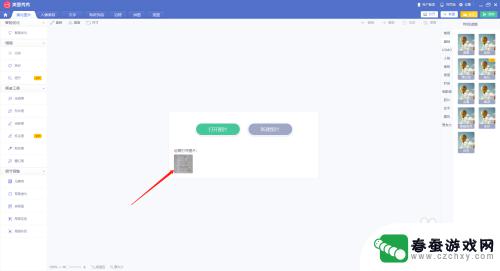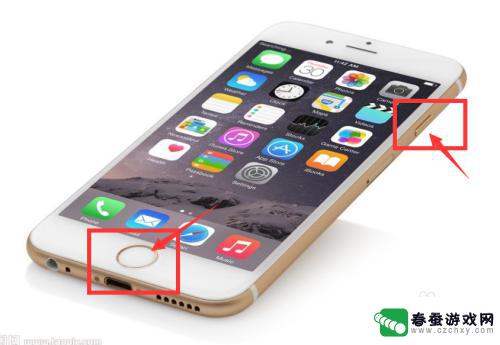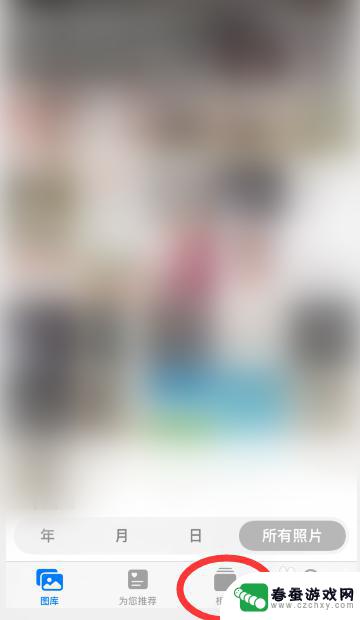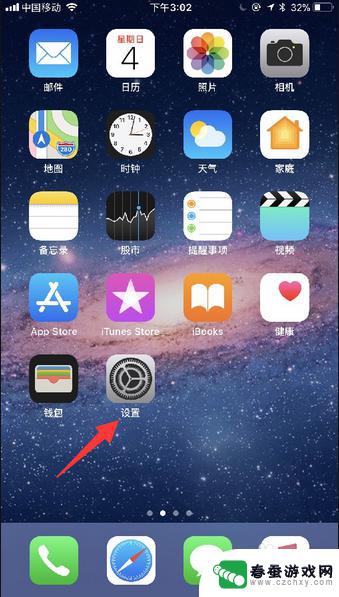苹果手机聊天视频怎么截图 苹果视频怎么截取照片保存
时间:2024-03-07来源:春蚕游戏网
苹果手机自带的视频通话功能让人们能够随时随地与亲朋好友进行实时沟通,但有时候我们可能想要保存一些珍贵的瞬间,苹果手机聊天视频怎么截图呢?苹果视频又怎么截取照片保存呢?在这篇文章中我们将为大家介绍如何在苹果手机上轻松实现视频截图和照片保存的方法。愿你在使用苹果手机时,能够更加方便地记录下美好时刻。
苹果视频怎么截取照片保存
方法如下:
1.打开视频页
打开苹果手机相簿,进入“视频”界面。
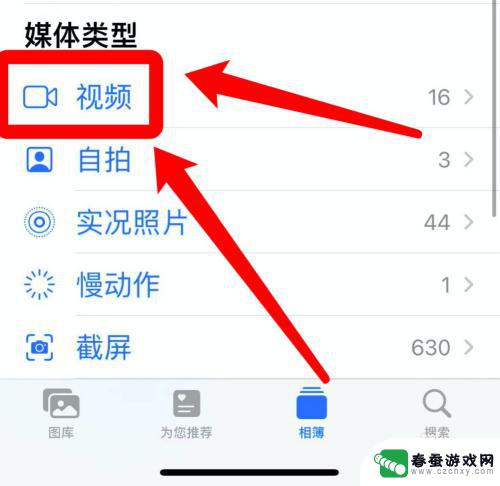
2.点击编辑
点开视频播放界面,点击右上角“编辑”功能。

3.选取画面
在编辑页面,选取需要的画面。
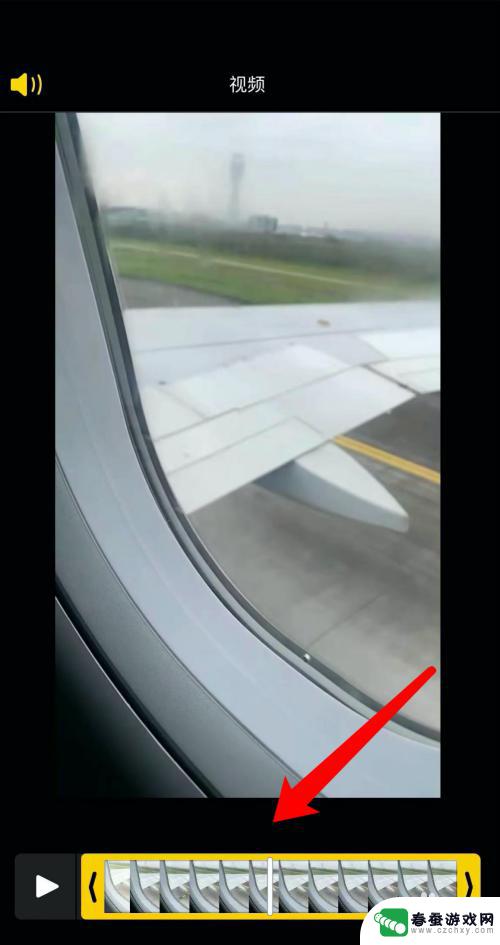
4.点开辅助功能页
之后点开苹果设置页,进入“辅助功能”界面。
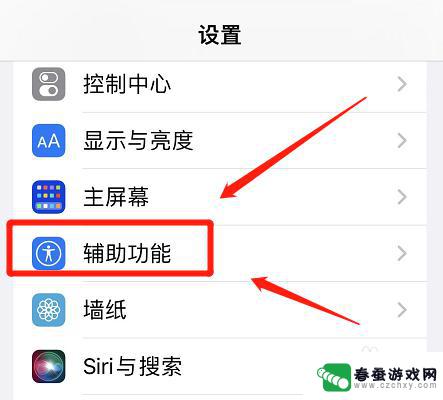
5.打开触控设置
在辅助功能中,打开“触控”设置界面。
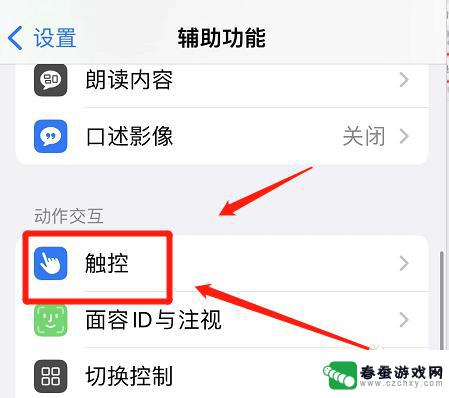
6.点击辅助触控
在触控中,进入“辅助触控”页面。
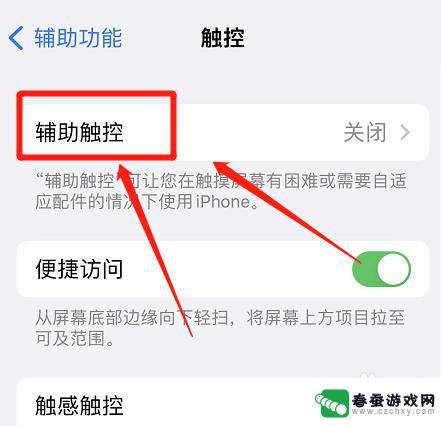
7.激活辅助触控
将“辅助触控”功能激活。
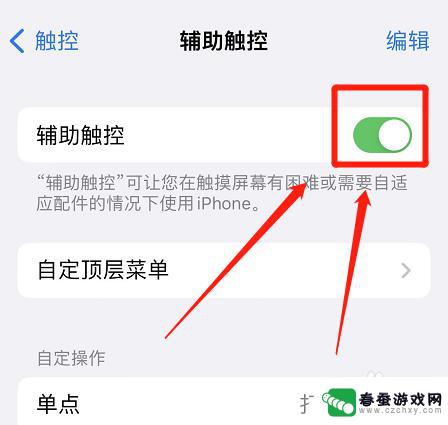
8.点开设备界面
点开辅助触控小球,进入“设备”界面。
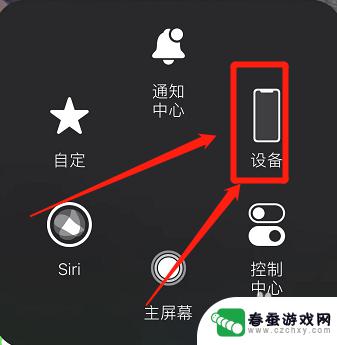
9.进入更多页
在设备界面,打开“更多”选项页。
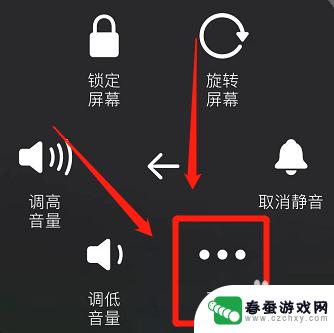
10.点击截屏截取照片
在视频画面界面,使用“截屏”功能即可截取照片。
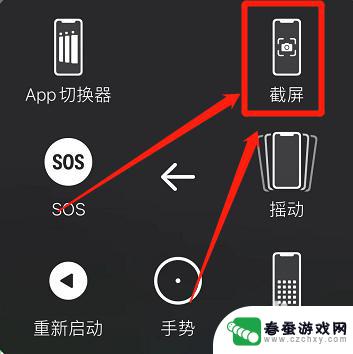
以上就是如何在苹果手机中进行聊天视频截图的全部内容,如果您遇到相同的问题,可以参考本文中介绍的步骤来解决,希望对大家有所帮助。